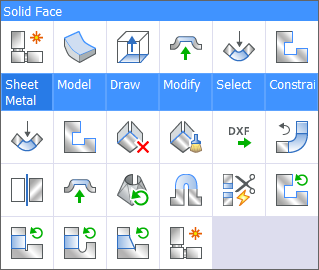ベンドリリーフとコーナーリリーフフィーチャーの操作
概要
SMFLANGEEDGE、SMRELIEFCREATE、SMJUNCTIONSWITCH、SMRELIEFSWITCHコマンドを使用します。
板金部品には、プレス機で曲げたときに材料が裂けないようにするためのリリーフが必要です。基本的にはリリーフについては気にする必要はありません。というのも、BricsCADはベンドを作成する際に必要なすべてのリリーフを(暗黙的または明示的に)自動的に作成するからです。ただし、不十分な板金部品を再加工する場合は、専用ツールを使用してコーナーリリーフとベンドリリーフを作成すると便利です。
コーナーリリーフとジャンクション
SMFLANGEEDGE コマンドを使用してフランジを作成すると、ベンドエッジに隣接して、3つのフランジが交わるコーナーにコーナーリリーフが自動的に作成されます。この操作で、ベンドで接合されない2つのフランジのジャンクションも作成できます。
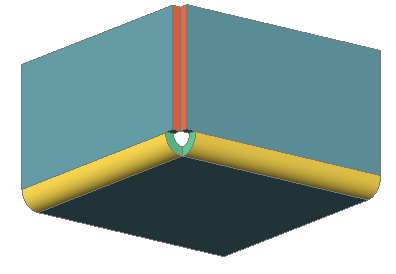
欠落しているリリーフの作成
- 以下のいずれかの操作を行います。
- [板金]リボンタブの[リリーフを作成]ツールボタン(
 )をクリックします。
)をクリックします。 - [板金]メニューのリリーフの[リリーフ作成]を選択します。
- コマンドラインにSMRELIEFCREATEと入力します。プロンプト表示:ハードエッジ、ベンド面、フランジ面、3Dソリッドを選択 [モデル全体 (E)/選択オプション (?)]:
- [板金]リボンタブの[リリーフを作成]ツールボタン(
- アイテムを選択します。ベンド半径係数によるリリーフサイズを入力、または [ベンドリリーフを強制 (B)/自動 (A)] <自動 (A)>:
- 以下のいずれかの操作を行います。
- Enterキーを押すか、右クリックしてデフォルトのベンド半径係数を受け入れます。
- コマンドプロンプトに値を入力し、Enterキーを押します。リリーフが作成されます。
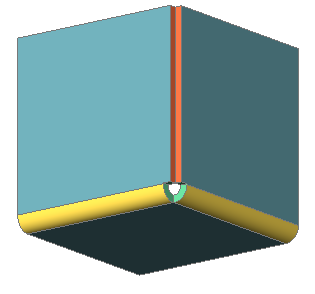 |
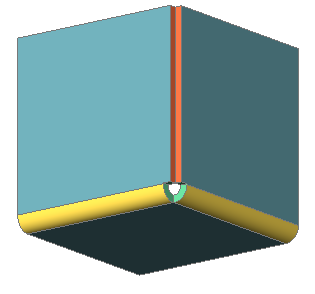 |
| 選択したベンド面 | 作成されたリリーフ |
Note:
- 選択した要素は、板金フィーチャーのある3Dソリッド、またはソリッドの面またはハードエッジの場合があります。
- リリーフを局部的に作成するには、1~2つのハードエッジ、1~2つのベンド、または1つのベンドとハードエッジを選択します。
- 3Dソリッドが選択されると、コマンドがコーナーやベンドリリーフを必要とする場所を認識し、それらを自動で作成します。
- 2つのハードエッジ、2つのベンド、または1つのハードエッジとベンドがコーナーで選択されると、コマンドがコーナーリリーフを作成します。
ベンドリリーフを強制オプションでは、ベンドリリーフを作成する必要がない場合でも、ベンドリリーフを強制的に作成します。下の図に示すように、ベンドリリーフを作成する必要はありませんが、ジオメトリは矩形カットとは異なります。
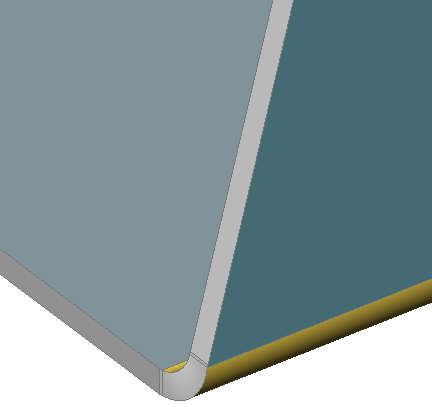 |
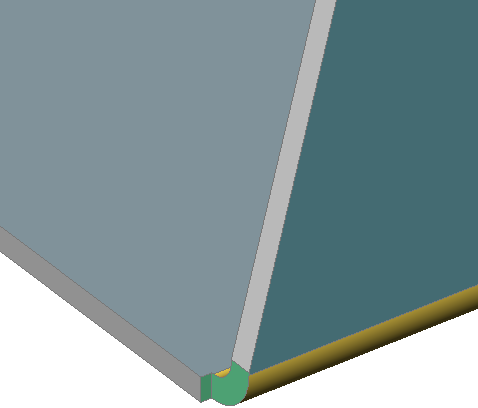 |
| ジオメトリがスムーズに移行するため、ベンドリリーフは必要ありません。 | 矩形ベンドリリーフは、ベンドリリーフを強制オプションが有効になっている場合にのみ作成されます。 |
ベンドリリーフ種類の切り替え
ベンドリリーフは4種類あり、切り替えることができます。
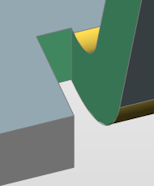 |
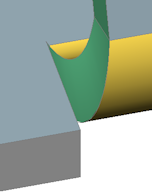 |
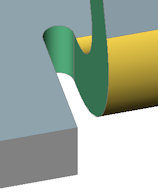 |
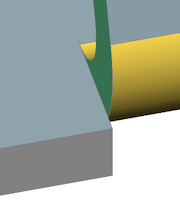 |
| 矩形 | スムーズ | ラウンド (丸み) | リップ |
Note:
- リップリリーフの幅は非常に狭く、厚さ0.001 *に設定されています。リリーフを完全に除去する必要がある場合は、この幅を0に変更します。この操作により、ベンドリリーフジオメトリとベンドリリーフフィーチャーの両方が削除されます。
- ベンドリリーフ種類のうち、スムーズ、丸み、リップは、カレントのベンドリリーフ種類が矩形の場合のみ適用することができます。
リボン、メニュー、ツールバーの使用
- 目的のリリーフ種類を切り替えるには、以下のいずれかを実行します:
- [板金/修正]リボンタブの[リリーフ]ドロップダウンボタンをクリックし、[矩形へ切替]、[スムーズへ切替]、[丸みへ切替]、または[リップへ切替]を選択します。
- [SMリリーフ] ツールバーのツールボタンをクリックします:[矩形リリーフへ切替](
 )、[スムーズリリーフへ切替](
)、[スムーズリリーフへ切替]( )、
)、[丸みリリーフへ切替]( )、または[リップリリーフへ切替](
)、または[リップリリーフへ切替]( )
) - [板金/リリーフ] メニューでリリーフの種類を選択します。プロンプト表示:リリーフをV-タイプに切り替える面、3Dソリッドを選択 [矩形状 (REC)/円形状 (CI)/V-タイプ/スムーズ (SM)/リップ (RI)/丸み (RO)/リリーフの延長 (EX)/モデル全体 (E)/選択オプション (?)] <モデル全体>:
- 以下のいずれかの操作を行います。
- Enterキーを押して、選択したリリーフ種類をモデル全体に適用します。
- 隣接するフランジ、ベンド、またはベンドリリーフの面をクリックします。ベンドリリーフが変換されます。
- コマンドが実行されている場合、ESCキーを押してコマンドを終了するまで、メインプロンプトを繰り返します。
クワッドの使用
- 隣接するフランジ、ベンド、またはベンドリリーフの面にカーソルを合わせます。システム変数SELECTIONMODESの[面を選択]オプションが選択されている場合、フランジまたは面がハイライト表示されます。それ以外の場合は、面がハイライト表示されるまでCtrlを押しながら、カーソルを合わせます。
- クワッド メニューの[板金] タブで、目的のリリーフ種類を選択します。
Figure 1. 板金 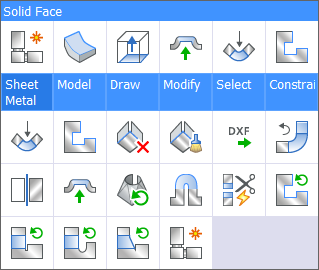
コーナーリリーフの種類を切り替え
コーナーリリーフには3種類あり、切り替えることができます。
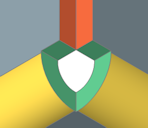 |
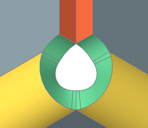 |
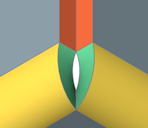 |
| 矩形 | 円形 | V-タイプ |
リボン、メニュー、ツールバーの使用
- 目的のリリーフ種類を切り替えるには、以下のいずれかを実行します:
- [板金/変更]リボンタブの[リリーフ]ドロップダウンボタンをクリックして、リリーフ種類を選択します。
- [SMリリーフ]ツールバーのツールボタンをクリックします。
- [板金/リリーフ] メニューでリリーフの種類を選択します。プロンプト表示:リリーフをV-タイプに切り替える面、3Dソリッドを選択 [矩形状 (REC)/円形状 (CI)/V-タイプ/スムーズ (SM)/リップ (RI)/丸み (RO)/リリーフの延長 (EX)/モデル全体 (E)/選択オプション (?)] <モデル全体>:
- 以下のいずれかの操作を行います。
- Enterキーを押して、選択したリリーフ種類をモデル全体に適用します。
- 隣接するフランジ、ベンド、またはコーナーリリーフ面をクリックします。コーナーリリーフが変換されます。
- コマンドが実行されている場合、ESCキーを押してコマンドを終了するまで、メインプロンプトを繰り返します。
クワッドの使用:
- SELECTIONMODESシステム変数で面を選択オプションがオンに設定されていることを確認します。
- 隣接するフランジ、ベンド、またはコーナーリリーフ面にカーソルを合わせます。
- クワッド メニューの[板金] コマンドグループで目的のリリーフ種類を選択します。
Figure 2. 板金